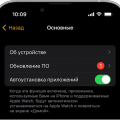С точками восстановления системы в Windows 10 многие пользователи сталкиваются рано или поздно. Они позволяют вернуть компьютер к предыдущему состоянию перед возникновением проблемы. Но что делать, если эти точки восстановления исчезают или не создаются автоматически?
Простым и надежным способом сохранить свои точки восстановления системы является создание резервной копии системного диска. Для этого можно использовать стандартные средства операционной системы или специализированные программы. Резервная копия поможет восстановить систему, даже если точка восстановления была удалена или не смогла запуститься.
Как сохранить точку восстановления в Windows 10?
Для создания точки восстановления в Windows 10 выполните следующие шаги:
- Откройте меню «Пуск» и перейдите в настройки системы.
- В настройках системы выберите раздел «Система» и перейдите во вкладку «Защита системы».
- На вкладке «Защита системы» выберите диск, на котором хотите создать точку восстановления, и нажмите кнопку «Создать».
- Введите описание точки восстановления, чтобы в будущем легко определить, когда и для чего она была создана.
- Нажмите кнопку «Создать» и дождитесь завершения процесса создания точки восстановления.
После завершения процесса создания точки восстановления ее можно будет использовать для восстановления системы в случае неисправностей или проблем. Для этого следует зайти в раздел «Система» в настройках системы, перейти во вкладку «Защита системы» и выбрать нужную точку восстановления из списка.